事半功倍 Realme手机上的智能侧边栏
Realme手机正在更新为Realme UI,这是该公司自己的自定义层,Color OS留在了该层上。除了其美学上的新颖性之外,我们还发现了诸如智能侧边栏之类的新颖性,它是一种个性化的访问方式,它使我们不仅可以进入应用程序。
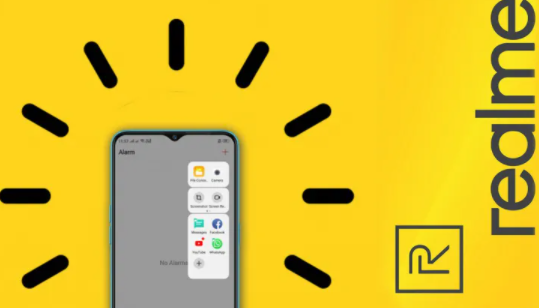
为了让您从手机中获得更多收益,我们真的向您展示了如何激活智能侧边栏以及您可以使用它进行的所有操作。从经典的快捷方式到预定义的操作,以及使用浮动应用程序的可能性。此选项对于realme x2和realme x2 Pro以及已经具有realme UI的其余模型均可用。
在Realme手机上激活智能侧边栏
如果要开始利用realme设计的智能侧边栏,则必须遵循一些简单的步骤,首先要做的是转到“设置”>“智能选项”>“智能侧边栏”并激活它。我们可以选择是否要水平和垂直使用它,即使在玩游戏时也可以执行更多动作。
激活后,我们将在所有应用程序或主屏幕和右侧菜单上看到一条细线,我们必须将其拖到屏幕中央才能看到它并能够执行所有功能。
设置智能侧边栏
默认情况下,它们将预定义一些快捷方式和工具,但是我们可以自己编辑这些访问权限以及位置。要移动它,我们只需要拖动它并选择最适合我们的位置即可。要编辑访问权限和应用程序,我们只需要单击“ +”图标或按住您的手指之一即可。
将会出现我们可以添加的功能,只需拖动它们就可以配置它们。在顶部,我们始终可以使用快速工具来找到屏幕截图或屏幕录像。
利用叠加功能
在智能侧边栏的可用选项中,我们可以选择添加一些可在叠加层上运行的应用程序,这意味着我们在玩游戏或执行其他操作时可以使用其他应用程序。其中一些是WhatsApp,Facebook Messenger或消息,这是我们通常最需要的。
我们将能够移动并拖动该应用程序,以使其在游戏过程中不会受到干扰,并在需要时将其隐藏。这样,我们获得的效果要比Realme UI中提供的分割屏幕更好。
标签: Realme手机
